Remediere Nu se poate regla luminozitatea ecranului în Windows 10
Publicat: 2017-09-20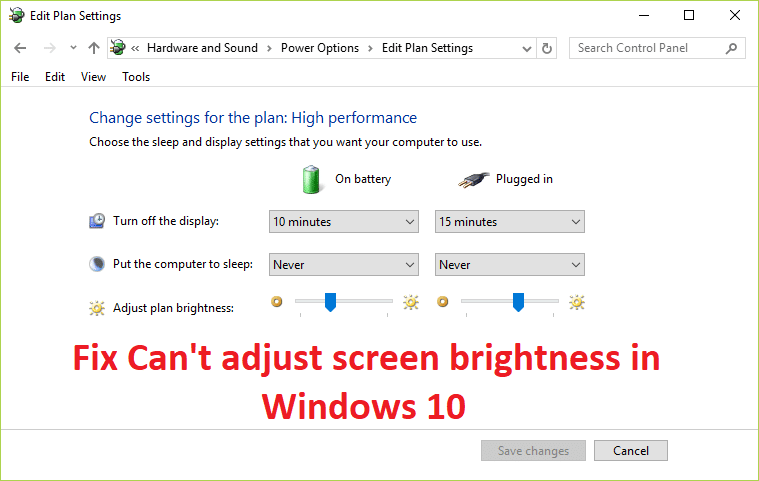
Remediere Nu se poate regla luminozitatea ecranului în Windows 10: Dacă ați făcut recent upgrade la Windows 10, este posibil să vă confruntați cu această problemă enervantă în care nu puteți regla luminozitatea ecranului , pe scurt, setările de luminozitate a ecranului nu mai funcționează. Dacă încercați să reglați luminozitatea folosind aplicațiile Setări Windows, nu veți putea schimba nimic, deoarece glisarea nivelului de luminozitate în sus sau în jos nu va face nimic. Acum, dacă încercați să reglați luminozitatea utilizând tastele de luminozitate de pe cuvântul cheie, atunci s-ar afișa nivelul de luminozitate în sus și în jos, dar nu s-ar întâmpla nimic.
![Remedierea nu se poate ajusta luminozitatea ecranului în Windows 10 [SOLUȚIONAT]](/uploads/article/162/i7NhLCYSXlqTbt7h.png)
De ce nu pot regla luminozitatea ecranului pe Windows 10?
Dacă ați activat gestionarea automată a bateriei, atunci dacă bateria începe să devină scăzută, luminozitatea va fi schimbată automat la setările de slabire. Și nu veți putea regla din nou luminozitatea până când nu veți modifica setările de gestionare a bateriei sau nu veți încărca laptopul. Dar problema poate fi o serie de lucruri diferite, de exemplu drivere corupte, configurație incorectă a bateriei, bug ATI etc.
Aceasta este o problemă destul de comună cu care se confruntă mulți utilizatori Windows 10 în acest moment. Această problemă poate fi cauzată și din cauza driverului de afișare corupt sau incompatibil și, din fericire, această problemă poate fi rezolvată cu ușurință. Deci, fără a mai pierde timpul, să vedem cum să remediați, de fapt, nu se poate regla luminozitatea ecranului în Windows 10 cu ajutorul pașilor enumerați mai jos.
Cuprins
- Remedierea nu se poate regla luminozitatea ecranului în Windows 10
- Metoda 1: Actualizați driverele adaptorului de afișare
- Metoda 2: Reglați luminozitatea din Setări grafice
- Metoda 3: Reglați luminozitatea ecranului folosind Opțiuni de alimentare
- Metoda 4: Activați monitorul PnP generic
- Metoda 5: Actualizați driverul de monitor PnP generic
- Metoda 6: Actualizați driverul plăcii grafice
- Metoda 7: Ștergeți dispozitivele ascunse sub Monitoare PnP
- Metoda 8: Remedierea registrului
Remedierea nu se poate regla luminozitatea ecranului în Windows 10
Asigurați-vă că ați creat un punct de restaurare în cazul în care ceva nu merge bine.
Metoda 1: Actualizați driverele adaptorului de afișare
1. Apăsați tasta Windows + R, apoi tastați devmgmt.msc și apăsați Enter pentru a deschide Manager dispozitive.

2. Extindeți Adaptoarele de afișare și apoi faceți clic dreapta pe placa grafică integrată și selectați Actualizare driver.
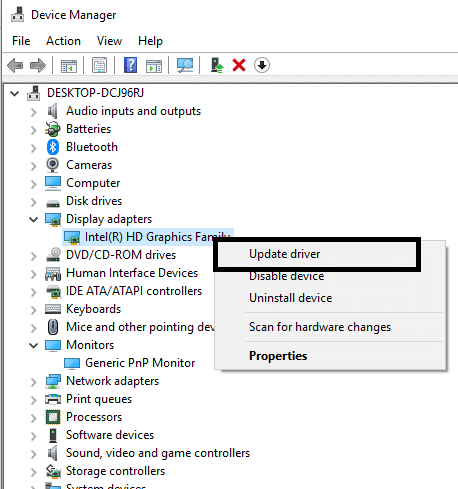
Notă: placa grafică integrată ar fi ceva de genul Intel HD Graphics 4000.
3. Apoi faceți clic pe Căutați automat software-ul de driver actualizat și lăsați-l să instaleze driverul automat.
Notă: Asigurați-vă că aveți o conexiune bună la internet pentru ca Windows să descarce automat cele mai recente drivere.
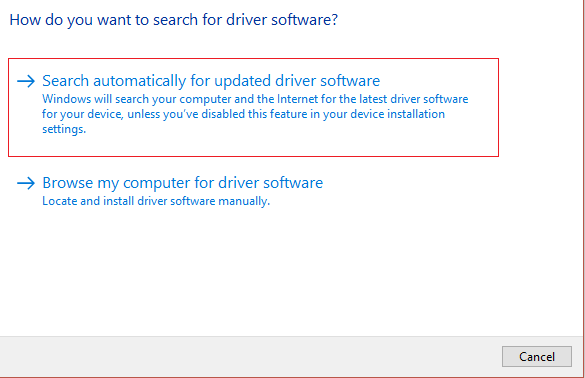
4. Reporniți computerul și vedeți dacă problema este rezolvată sau nu.
5. Dacă nu, selectați din nou Actualizare driver și de data aceasta faceți clic pe Căutați computerul meu pentru software-ul de driver.
6. Apoi, faceți clic pe opțiunea Permite-mi să aleg dintr-o listă de drivere disponibile pe computerul meu din partea de jos.
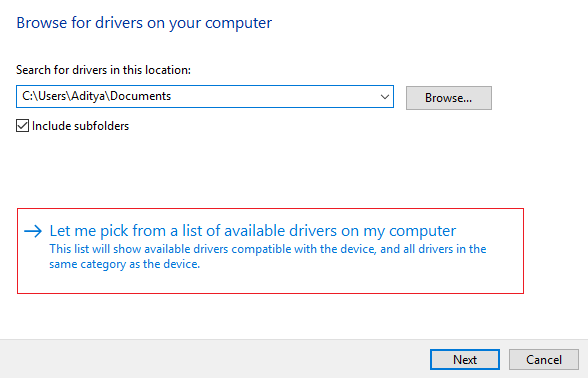
7. Acum bifați „ Afișare hardware compatibil ”, apoi din listă selectați Microsoft Basic Display Adapter și faceți clic pe Următorul.
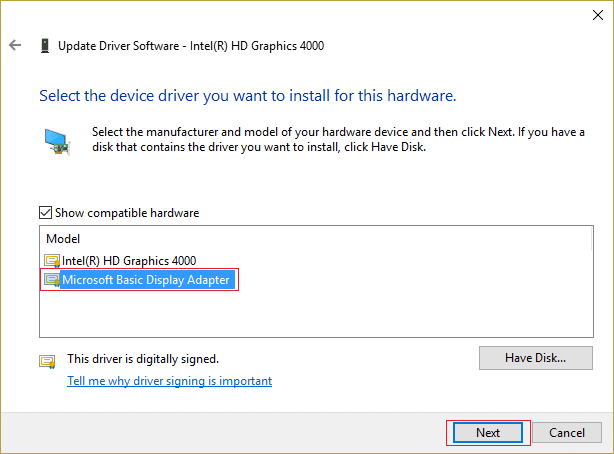
8. Lăsați-l să instaleze driverul de bază de afișare Microsoft și reporniți computerul pentru a salva modificările.
Metoda 2: Reglați luminozitatea din Setări grafice
1. Faceți clic dreapta într-o zonă goală de pe desktop, apoi selectați Intel Graphics Settings.
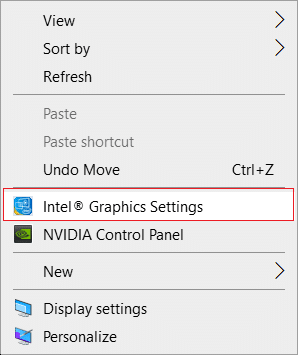
2. Acum faceți clic pe Display din Intel HD Graphics Control Panel.
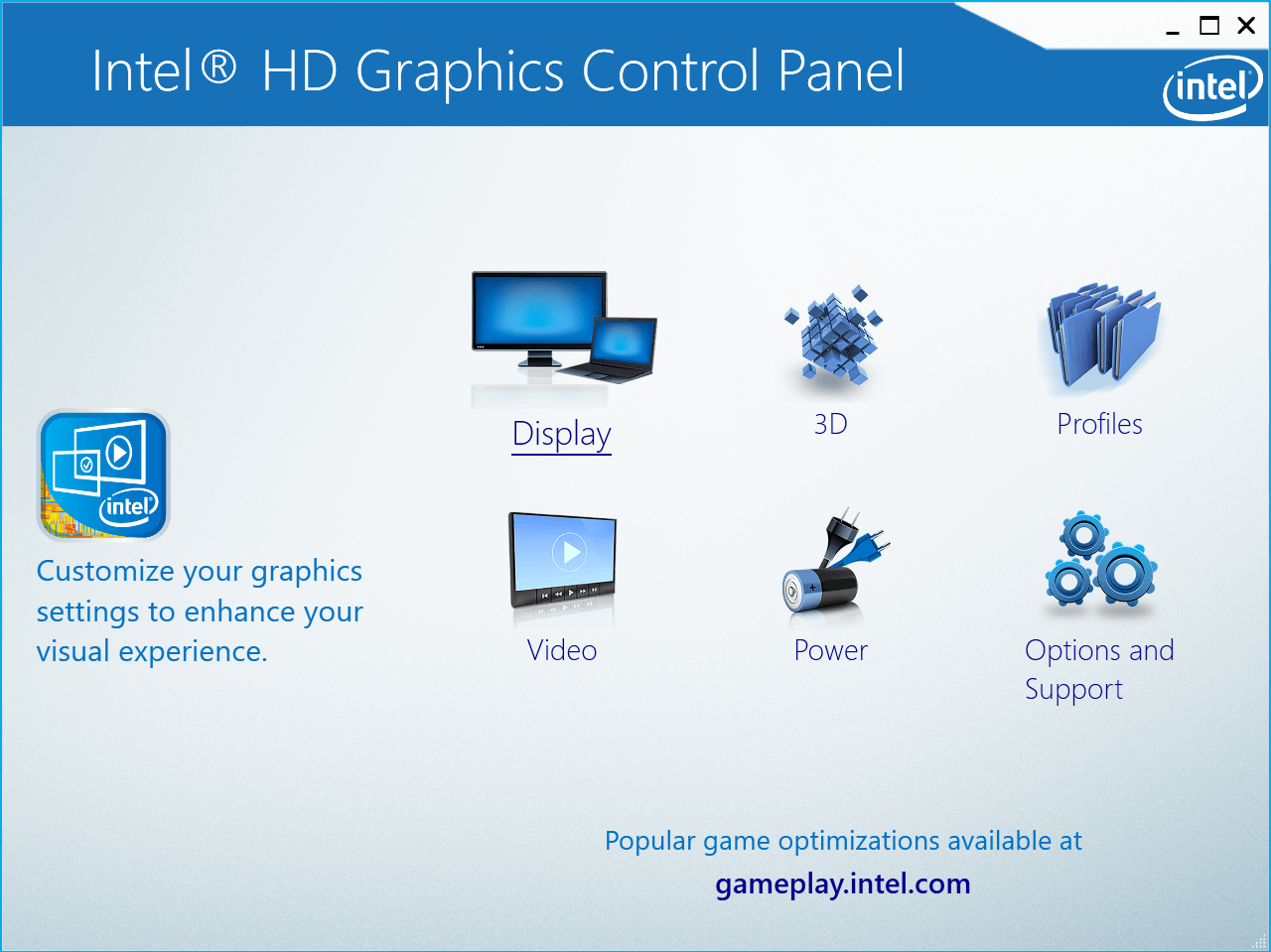
3. Din meniul din stânga, selectați Setări culoare.
4. Reglați glisorul Luminozitate după cum doriți și odată terminat, faceți clic pe Aplicare.
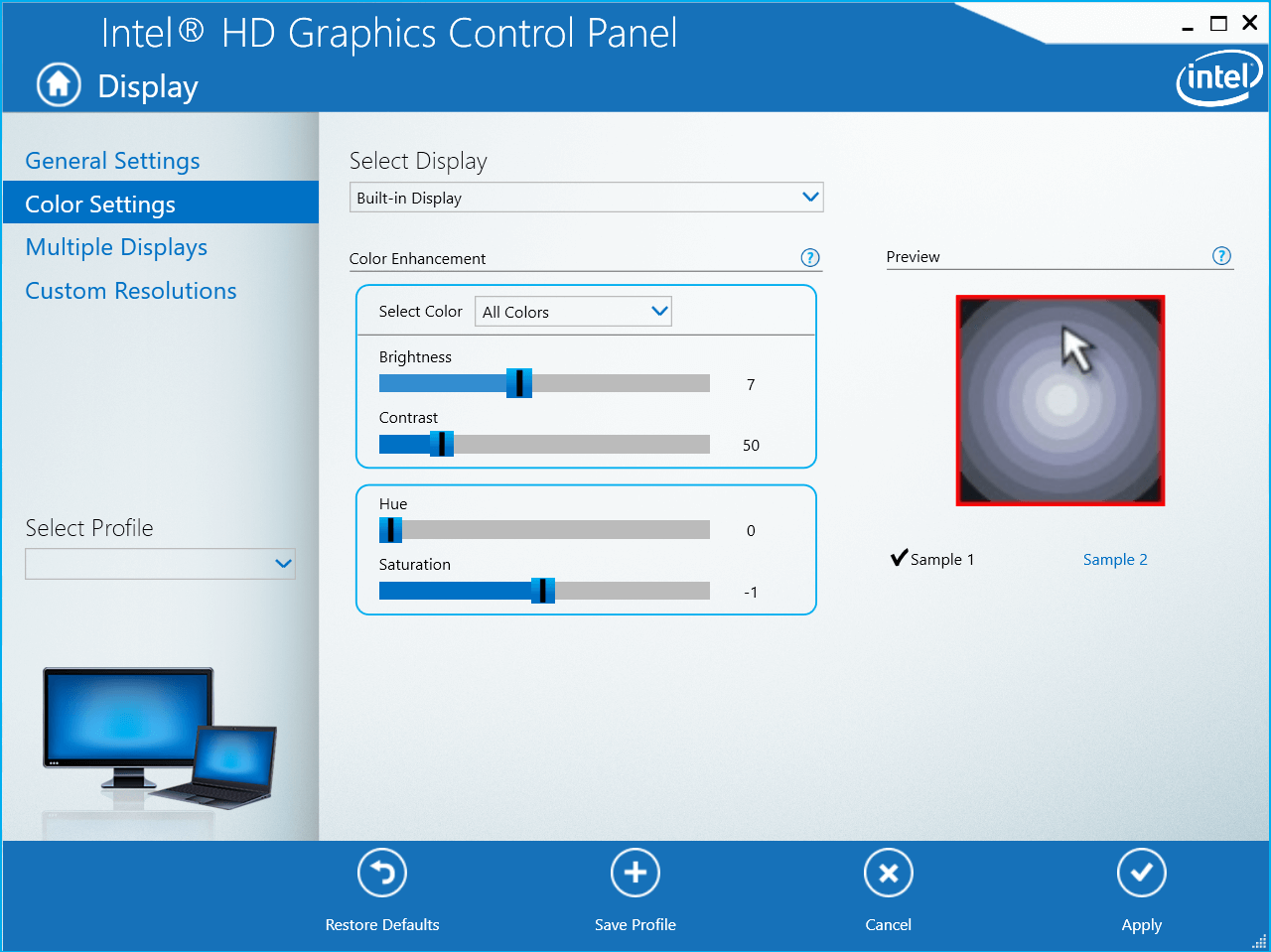
Metoda 3: Reglați luminozitatea ecranului folosind Opțiuni de alimentare
1. Faceți clic dreapta pe pictograma Power din bara de activități și selectați Power Options.
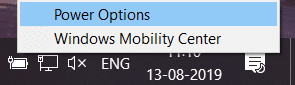
2. Acum faceți clic pe Modificați setările planului de lângă planul de alimentare activ în prezent.
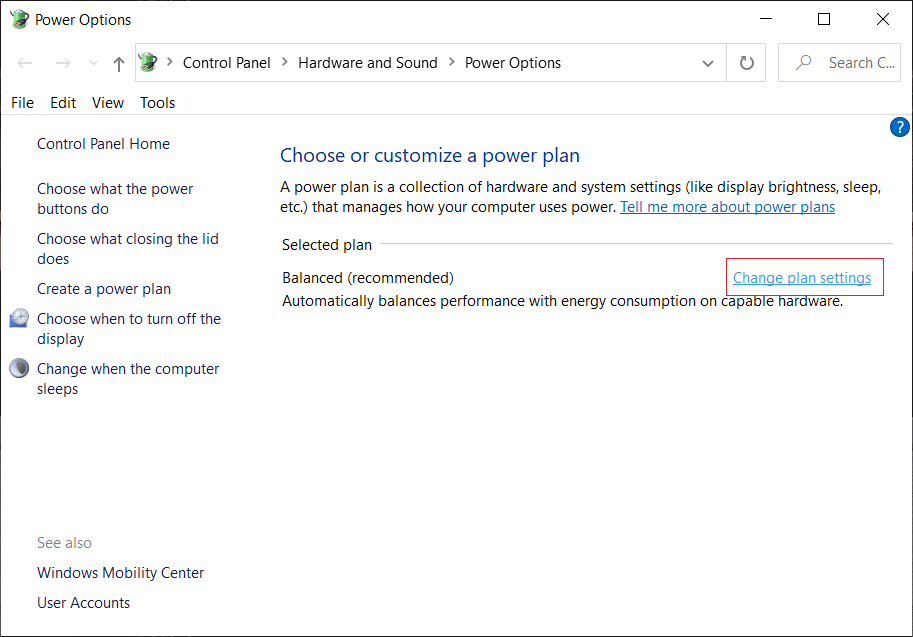
3. Faceți clic pe Modificați setările avansate de alimentare din partea de jos.
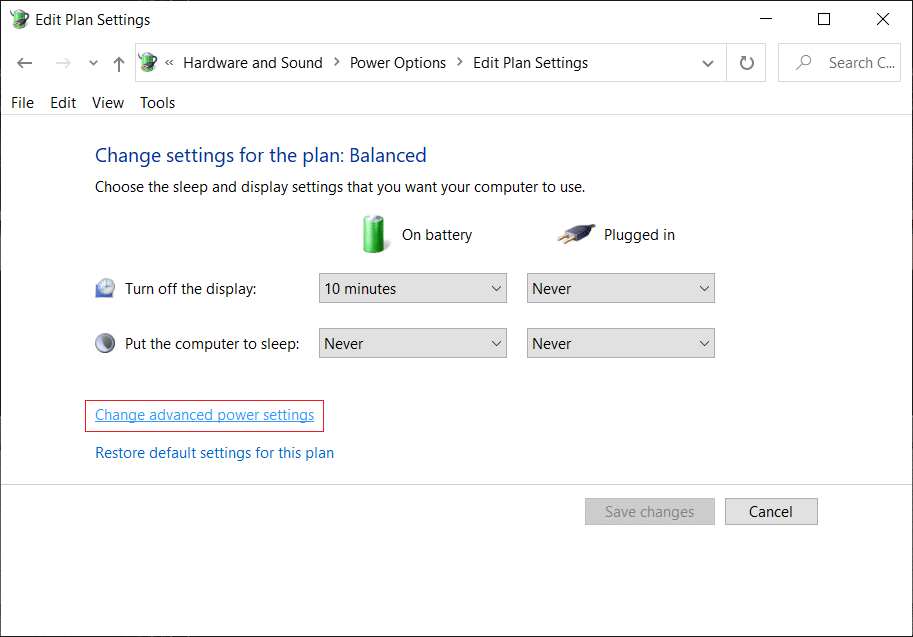

4. Din fereastra Setări avansate, găsiți și extindeți Display.
5. Acum localizați și faceți clic pe fiecare dintre următoarele pentru a extinde setările respective:
Luminozitatea afișajului
Luminozitatea afișajului este redusă
Activați luminozitatea adaptivă
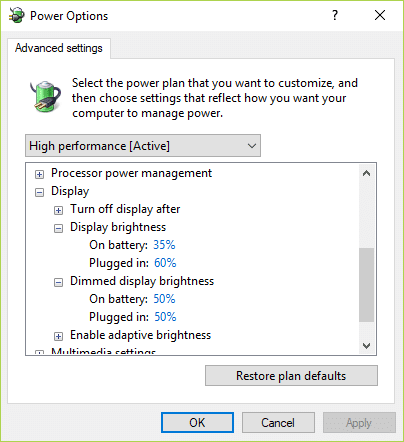
5. Schimbați fiecare dintre acestea la setările dorite, dar asigurați-vă că „ Activați luminozitatea adaptivă ” este dezactivată.
6. După ce ați terminat, faceți clic pe Aplicare urmat de OK.
7. Reporniți computerul pentru a salva modificările.
Metoda 4: Activați monitorul PnP generic
1. Apăsați tasta Windows + R, apoi tastați devmgmt.msc și apăsați Enter pentru a deschide Manager dispozitive.

2. Extindeți Monitoare și apoi faceți clic dreapta pe Monitor PnP generic și selectați Activare.
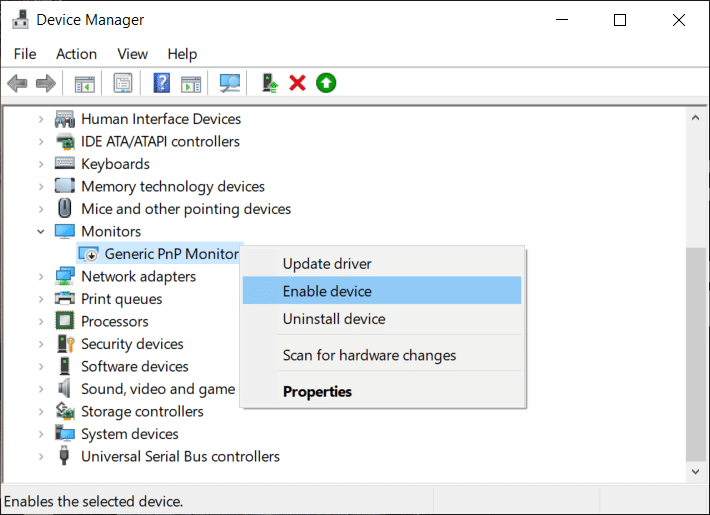
3. Reporniți computerul pentru a salva modificările și pentru a vedea dacă remediați nu puteți regla luminozitatea ecranului în problema Windows 10.
Metoda 5: Actualizați driverul de monitor PnP generic
1. Apăsați tasta Windows + R, apoi tastați devmgmt.msc și apăsați Enter.

2. Extindeți Monitoare și apoi faceți clic dreapta pe Monitor PnP generic și selectați Actualizare driver.
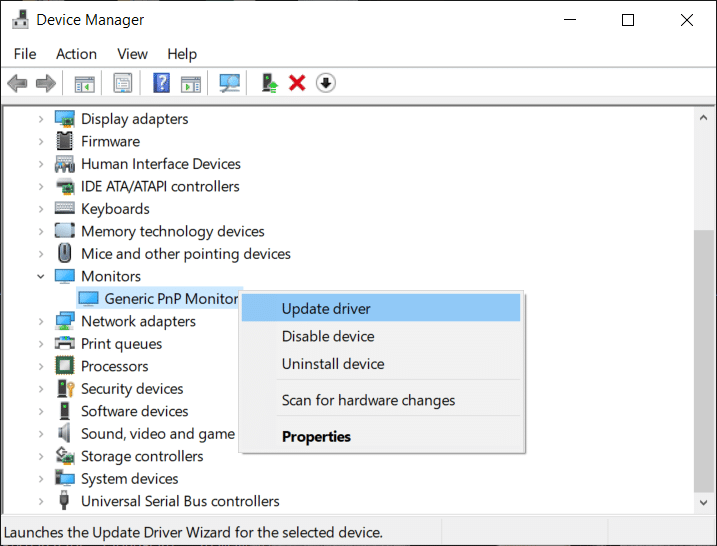
3. Selectați Răsfoire computerul meu pentru software-ul driver.
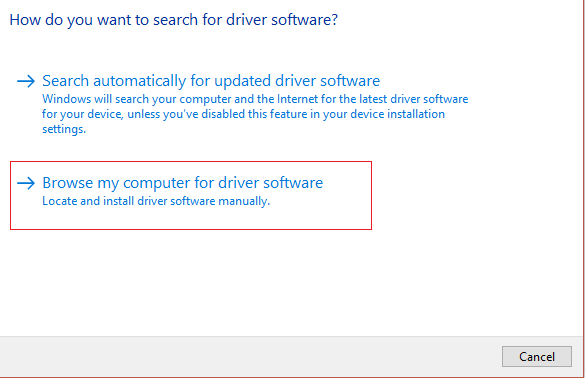
4. Apoi, faceți clic pe opțiunea Permite-mi să aleg dintr-o listă de drivere disponibile pe computerul meu din partea de jos.
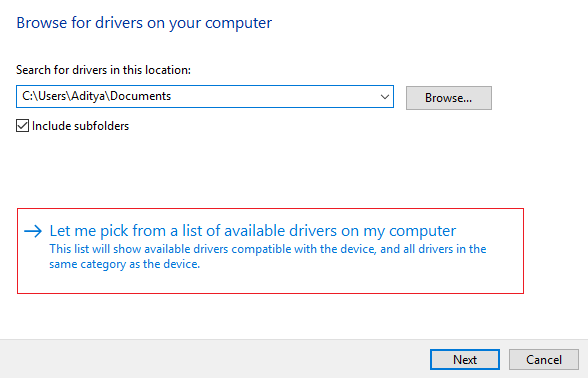
5. Acum selectați Monitor PnP generic și faceți clic pe Următorul.
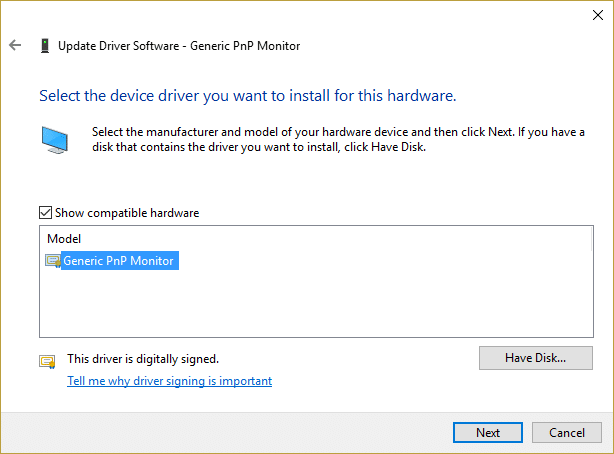
6. Reporniți computerul pentru a salva modificările și pentru a vedea dacă reușiți să remediați imposibilitatea de a regla luminozitatea ecranului în problema Windows 10.
Metoda 6: Actualizați driverul plăcii grafice
Dacă driverele Nvidia Graphics sunt corupte, învechite sau incompatibile, atunci nu veți putea regla luminozitatea ecranului în Windows 10. Când actualizați Windows sau instalați o aplicație terță parte, aceasta poate deteriora driverele video ale sistemului dumneavoastră. Pentru a rezolva această problemă, trebuie să actualizați driverele plăcii grafice pentru a remedia cauza de bază. Dacă vă confruntați cu astfel de probleme, puteți actualiza cu ușurință driverele plăcii grafice cu ajutorul acestui ghid.
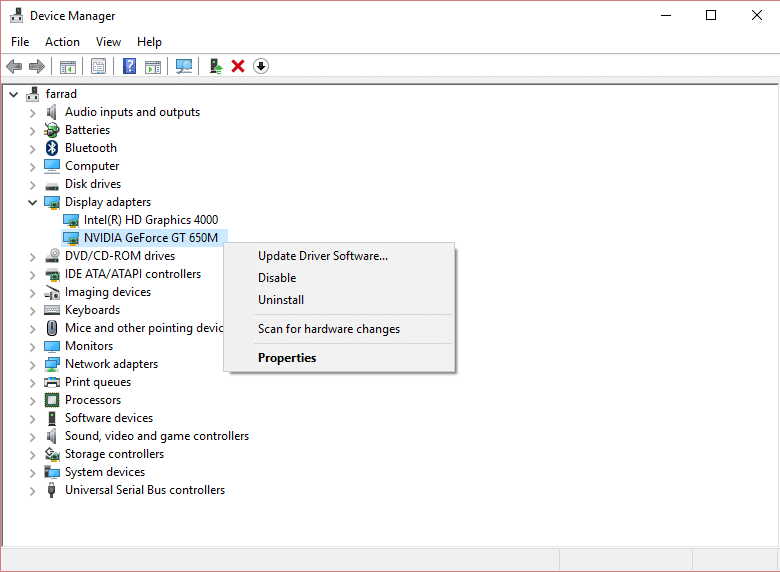
Metoda 7: Ștergeți dispozitivele ascunse sub Monitoare PnP
1. Apăsați tasta Windows + R, apoi tastați devmgmt.msc și apăsați Enter.
2. Acum din meniul Device Manager faceți clic pe Vizualizare > Afișare dispozitive ascunse.
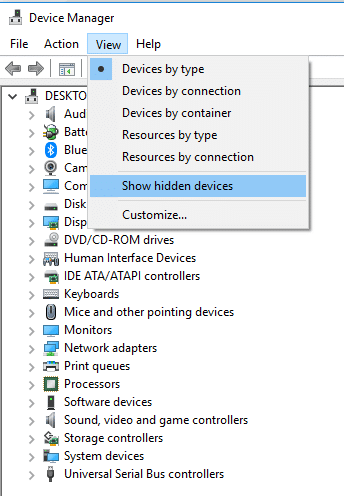
3. Faceți clic dreapta pe fiecare dintre dispozitivele ascunse enumerate sub Monitoare și selectați Dezinstalare dispozitiv.
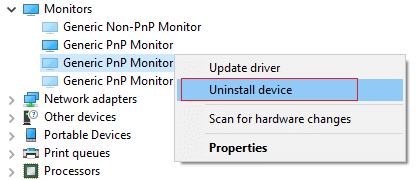
4. Reporniți computerul pentru a salva modificările și pentru a vedea dacă puteți regla luminozitatea ecranului în Windows 10.
Metoda 8: Remedierea registrului
Notă: Această metodă este doar pentru utilizatorii care au placă grafică ATI și au Catalyst instalat.
1. Apăsați tasta Windows + R, apoi tastați regedit și apăsați Enter pentru a deschide Editorul de registru.
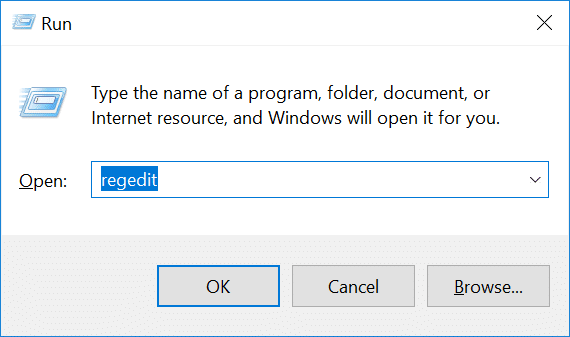
2. Navigați la următoarea cheie de registry:
HKEY_LOCAL_MACHINE \ SYSTEM \ ControlSet001 \ Control\Class \ {4d36e968-e325-11ce-bfc1-08002be10318} \ 00003. Acum faceți dublu clic pe următoarele chei de Registry și setați valoarea lor la 0 , apoi faceți clic pe OK:
MD_EnableBrightnesslf2
KMD_EnableBrightnessInterface2
4. Apoi, navigați la următoarea cheie:
HKEY_LOCAL_MACHINE \ SYSTEM \ CurrentControlSet \ Control \ Class \{4d36e968-e325-11ce-bfc1-08002be10318} \ 00015. Faceți din nou dublu clic pe MD_EnableBrightnesslf2 și KMD_EnableBrightnessInterface2, apoi setați valoarea lor la 0.
6. Închideți totul și reporniți computerul pentru a salva modificările.
Recomandat pentru tine:
- Remediați eroarea BackgroundContainer.dll la pornire
- Cum să remediați Windows nu se poate conecta la imprimantă
- Remediați codul de eroare al adaptorului de rețea 31 în Manager dispozitive
Sper că pașii de mai sus au fost de ajutor și că ați reușit să remediați Nu se poate ajusta luminozitatea ecranului în Windows 10 , dar dacă mai aveți întrebări cu privire la această postare, nu ezitați să le întrebați în secțiunea de comentarii.
